ThunderClient API Test
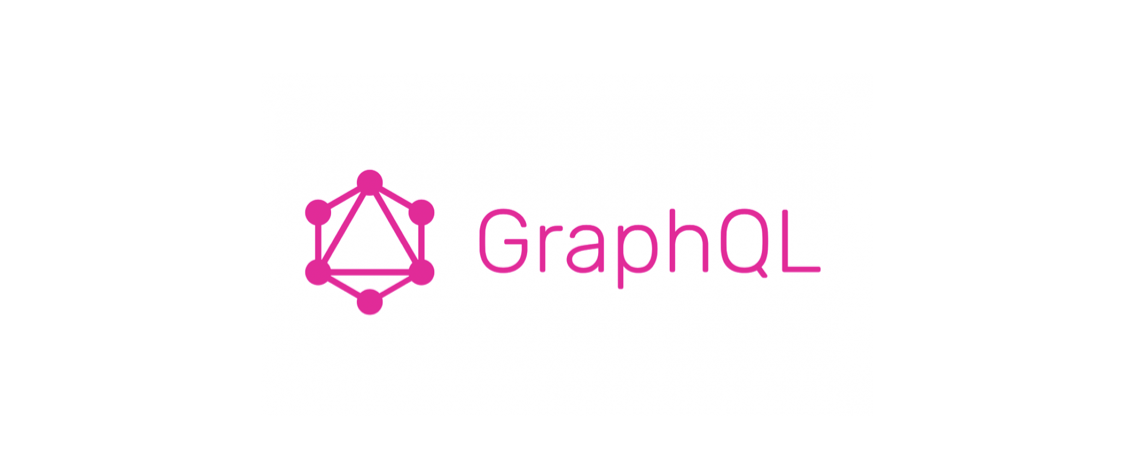
1. ThunderClient
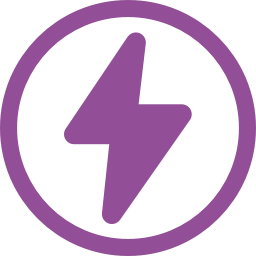
API를 보다 쉽게 테스트하기 위해 VSCode에 Extension으로 추천하는 ThunderClient를 설치한다. 기존에 Postman을 썼었는데 cloud에 공유되는게 꺼려지고, 뭔가 무겁기때문에 따로 프로그램을 키거나 접속하지 않아도 로컬에서 쉽게 보낼 수 있는 방법을 찾게되었다.
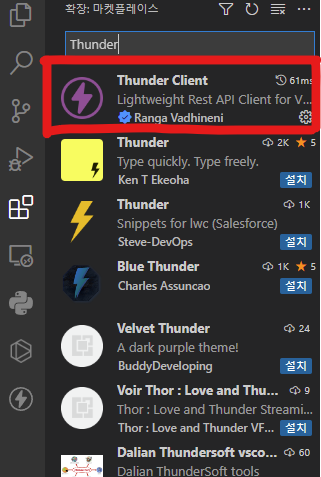
RestAPI 뿐만 아니라 GraphQL도 보낼 수 있어서 Collection을 만들고 그 하위에 폴더를 생성하여 관련 모델 별로 분류하여 API Request를 만들었다.
2. 사용법
2-1. 환경 변수 설정
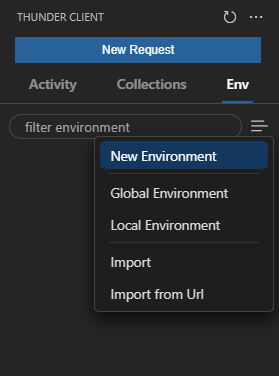
Env를 클릭한 후 filter 우측에 Menu를 클릭한다.
새 환경 메뉴를 선택 후 환경 이름을 작성한다. (Ex.SsamJob)
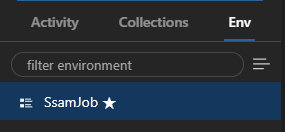
환경 변수를 추가 후 저장 버튼을 클릭한다.
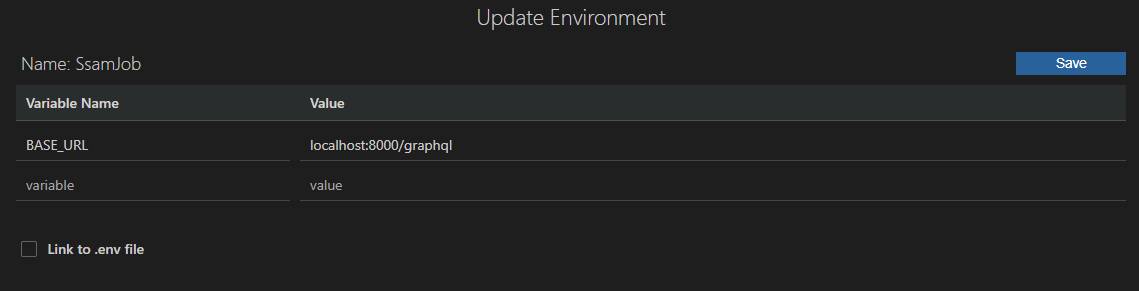
2-2. Collection 및 Request 생성
Collection 클릭 후 우측 메뉴에서 New Collection을 선택하여 API Request Collection을 생성한다.

각 모델 별 API Request를 구분하기 위해 하위에 모델별로 폴더를 생성한다.

그런 다음 해당 폴더에 New Request를 생성한다.
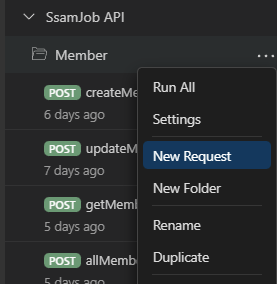
생성된 Request를 POST로 설정한 후 경로로 {{Variable}}로 환경 변수인 {{BASE_URL}}을 불러온다.

Body에 Graphql을 선택 한 후 아래와 같이 Query를 작성한다.
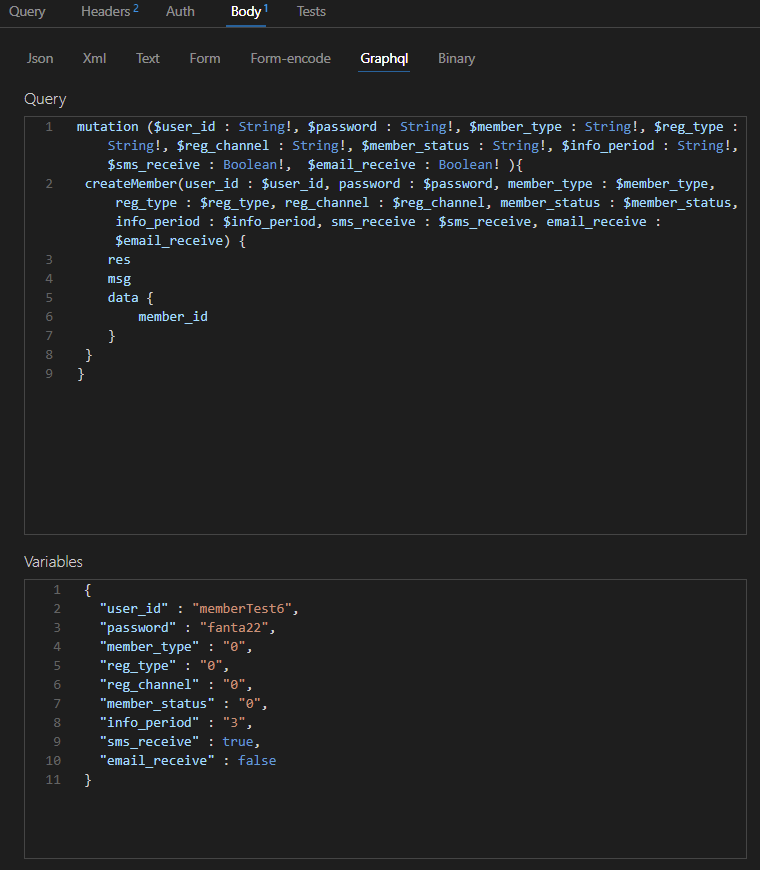
$변수명에 해당 변수 값들을 설정해 놓으면 지정된 변수로 쿼리가 생성되어 요청할 수 있다.
response로 json형태의 응답을 얻을 수 있으며 "errors"라는 필드가 포함되어 있지 않은 경우 제대로 응답을 받은 것으로 간주할 수 있다.
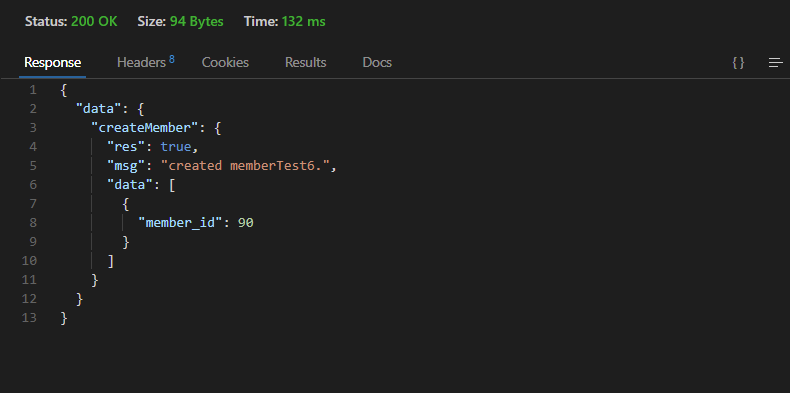
3. Collection 설정
Collection Setting에서 BASE_URL을 설정한 경우, POST에 URL이 없어도 send 시 해당 BASE_URL로 request할 수 있다.


그 외에도 API 전반적으로 쓰이는Header/Auth 등 Collection별로 지정하여 각 Request별로 따로 지정해주지 않아도 같은 값을 적용할 수 있다.
2022.09.27 - [개발 Study/GraphQL] - [GraphQL] GraphQL 사용법 - (1) Schema 생성 후 ApolloServer 연동하기
[GraphQL] GraphQL 사용법 - (1) Schema 생성 후 ApolloServer 연동하기
GraphQL + ApolloServer 1. GraphQL 타입 선언 (Schema 만들기) 1-1. Query 타입 Query 타입은 보통 fetch data를 하여 원하는 정보를 얻어올 때 쓰인다. schema.graphql을 만든 후 Schema에 Query 타입을 선언..
chuun92.tistory.com
2022.09.29 - [개발 Study/GraphQL] - [GraphQL] GraphQL 사용법 - (2) Sequelize + MSSQL 연동
[GraphQL] GraphQL 사용법 - (2) Sequelize + MSSQL 연동
Sequelize + MSSQL 1. Sequelize란? Node 에서 자주 사용되는 ORM 라이브러리다. ORM(Object-Relational Mapping)이란 관계형 데이터베이스와 자바스크립트 객체를 서로 연결해주는 도구로 좀 더 DB작업을 쉽게..
chuun92.tistory.com
2022.09.30 - [개발 Study/GraphQL] - [GraphQL] GraphQL 사용법 - (3) Sequelize 사용하기(1:1, ForeignKey, Join)
[GraphQL] GraphQL 사용법 - (3) Sequelize 사용하기(1:1, ForeignKey, Join)
Sequelize 테이블 연결 및 외래키 사용 1. Sequelize 테이블 관계 테이블 관계는 1:1, 1:N, M:N 이 있는데 foreignkey를 이용하여 서로 관계를 맺으며 join을 통해 연결된 테이블의 정보까지 불러올 수 있다. 참
chuun92.tistory.com
2022.09.21 - [개발 Study/GraphQL] - [GraphQL] GraphQL과 REST
[GraphQL] GraphQL과 REST
GraphQL을 사용하는 이유 1. GraphQL이란? GraphQL은 2012년도에 페이스북에 의해 고안된 API용 쿼리 언어이자 쿼리를 수행하기 위한 런타임이다. 2015년에 오픈소스로 공개되었다. GraphQL은 REST 및 웹서비
chuun92.tistory.com
'개발 Study > GraphQL' 카테고리의 다른 글
| [GraphQL/Typescript] GraphQL로 이미지 파일 업로드하기 (1) | 2022.12.14 |
|---|---|
| [GraphQL] GraphQL 사용법 - (3) Sequelize 사용하기(1:1, ForeignKey, Join) (1) | 2022.09.30 |
| [GraphQL] GraphQL 사용법 - (2) Sequelize + MSSQL 연동 (1) | 2022.09.29 |
| [GraphQL] GraphQL 사용법 - (1) Schema 생성 후 ApolloServer 연동하기 (2) | 2022.09.27 |
| [GraphQL] GraphQL과 REST (2) | 2022.09.21 |




댓글